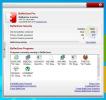Mapujte písmeno jednotky na často přístupné složky ve Windows 7, Vista
Leží vaše nejvíce přístupná složka hluboko uvnitř hierarchií složek? S zvětšením místa na disku máme tendenci ukládat na pevný disk co nejvíce souborů, takže tyto soubory spravujeme vytvářením složek a podsložky a ještě více vnořených složek, proto je obtížné získat přístup k nejvíce přístupným složkám pomocí systému Windows Badatel. Chcete-li tento problém vyřešit, můžete snadno namapovat místní složku jako písmeno virtuální jednotky, a tak vás přesměruje přímo do složky místo sledování vnořené cesty.
Metoda 1: Visual Subst Tool
Visual Subst umožňuje snadno mapovat virtuální jednotku do často přístupné složky. Při mapování jednotky postupujte podle těchto jednoduchých kroků.
Z rozevíracího seznamu vyberte libovolné písmeno jednotky.
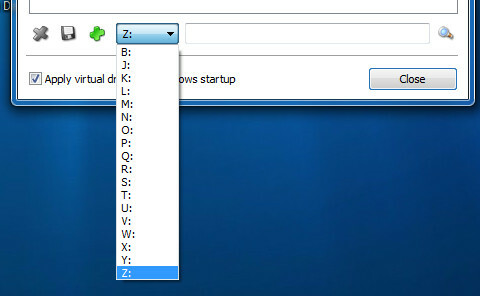
Klikněte na zvětšovací značka na přidat složky mapovat písmeno jednotky.
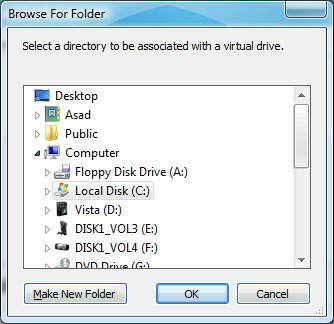
Pokud chcete, aby se složka namapovala při každém spuštění počítače, zaškrtněte tuto možnost Použít virtuální jednotky při spuštění Windows.

Pokud chcete smazat mapování jednotky, stačí vybrat virtuální jednotku, jak je ukázáno v obslužném programu, a kliknutím na křížové znaménko smazat mapování jednotky.
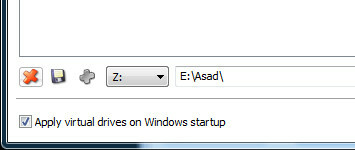
Chcete-li změnit písmeno jednotky, klikněte na mapovanou jednotku a vyberte písmeno jednotky z rozevíracího seznamu a klikněte na Uložit znamení pro uložení nastavení.
Metoda 2 - Příkazový řádek
Jít do Start> Spustit, typ Cmd a stiskněte Vstoupit.
Do příkazového řádku zadejte následující příkaz:
subst drive: path_to_folder a Enter.
Například pokud chceme mapovat Moje dokumenty složku do písmeno jednotky Z: pak napíšeme:
subst Z: C: \ Documents and Settings \ YourUserName \ My Documents
Nyní se vracíte Z: příkazový řádek vás přesměruje na Složka Moje dokumenty v příkazovém řádku. A tato nová virtuální jednotka se zobrazí také v Průzkumníkovi Windows. Užívat si !
Vyhledávání
Poslední Příspěvky
Jak rozpoznat odkazy na malware a co dělat, když náhodně kliknete
Už jste všichni slyšeli varování: neklikejte na neznámé odkazy, pro...
Zobrazte si živé výsledky kriketu pomocí aplikace ESPN Cricinfo pro Windows 8
Kriket nemusí být nejoblíbenějším sportem na světě, ale ať už jsou ...
BufferZone Pro používá aplikační karanténu pro zabezpečení systému
Pískoviště je vysoce účinný způsob ochrany vašeho počítače před úto...